
Съдържание
- Научете как да използвате функцията MODE.MULT в Excel
- Влизане във функцията MODE.MULT
- Изберете MODE.MULT функцията и аргументите с помощта на диалоговия прозорец
- MODE.MULT Резултати и грешки
Научете как да използвате функцията MODE.MULT в Excel
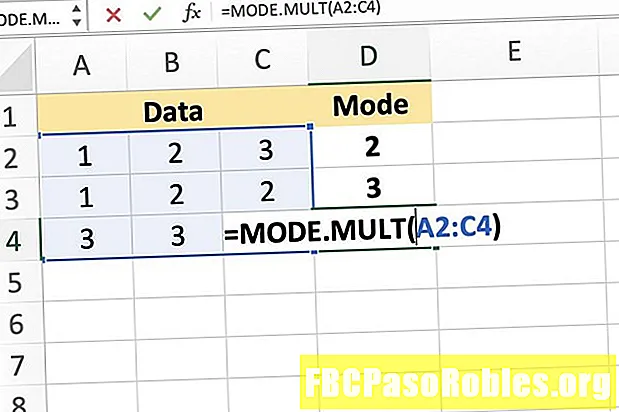
Най- MULTI.MODE функция връща няколко режима само ако два или повече числа често се срещат в избрания диапазон от данни.
Синтаксисът на функцията се отнася до оформлението на функцията и включва името, функцията и аргументите на функцията. Синтаксисът за MODE.MULT функция е:
= MODE.MULT (Число1, Число2, ... Номер255)
номер (задължително): Стойностите (до максимум 255), за които искате да изчислите режимите. Този аргумент може да съдържа действителните числа, разделени със запетаи, или може да бъде препратка към клетка за местоположението на данните в работния лист. Необходим е само номер1; Number2 и on са незадължителни.
Влизане във функцията MODE.MULT
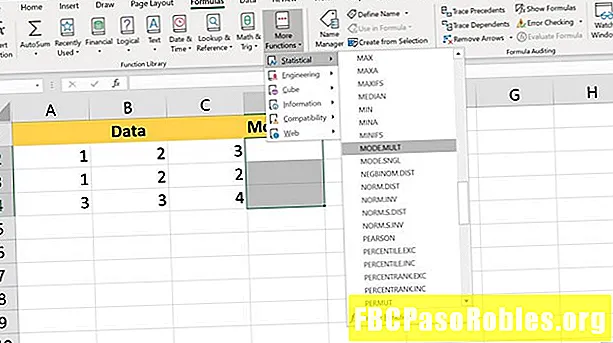
Примерът, показан на изображението по-горе, има два режима, числата 2 и 3, които се срещат най-често в избраните данни. Има само две стойности, които се появяват с еднаква честота, но функцията е в три клетки.
Тъй като бяха избрани повече клетки, отколкото има режими, третата клетка D4 връща # N / A грешка.
Опциите за въвеждане на функцията и нейните аргументи включват:
- Въведете пълната функция в клетка на работен лист
- Избор на функция и аргументи с помощта на Функционален диалогов прозорец
Изберете MODE.MULT функцията и аргументите с помощта на диалоговия прозорец
За MODE.MULT функция за връщане на множество резултати, трябва да го въведете като формула на масив - това е в няколко клетки едновременно, тъй като обикновените формули на Excel могат да върнат само един резултат на клетка. И при двата метода последната стъпка е да въведете функцията като функция на масив, използвайкиCtrl, Alt, иизместване ключове, както е подробно описано по-долу.
-
Маркирайте клетките D2 до D4 в работния лист, за да ги изберете. Резултатите от функцията ще се покажат в тези клетки.
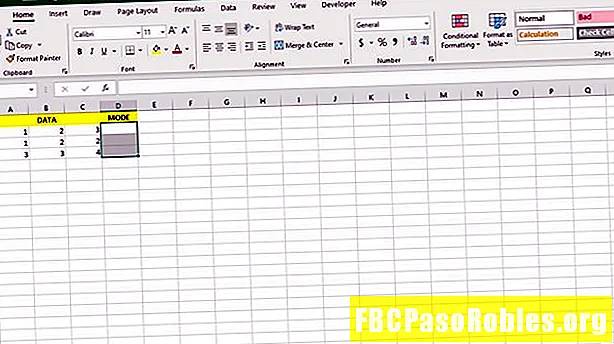
-
ИзберетеРаздел Формули.
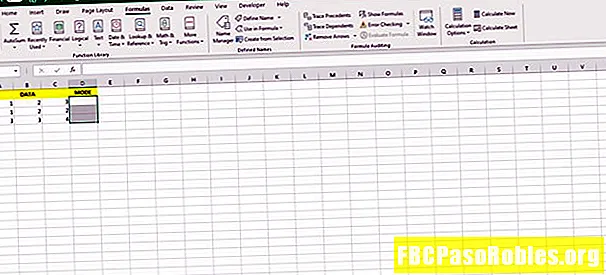
-
ИзбирамОще функции > статистически отпанделка за да отворите падащото меню за функция.
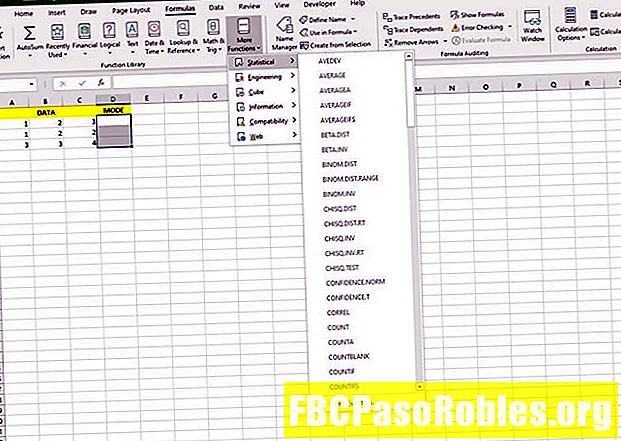
-
ИзберетеMODE.MULT в списъка за извеждане на Функционален диалогов прозорец.
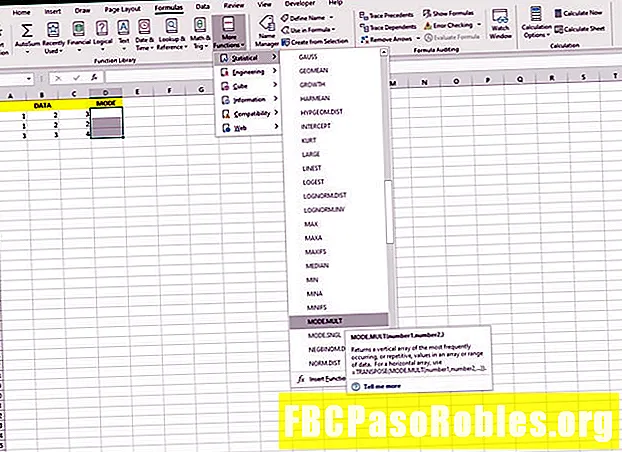
-
Изберете полето Number1. Маркирайте клетките От А2 до С4 в работния лист, за да въведете диапазона в диалоговия прозорец.
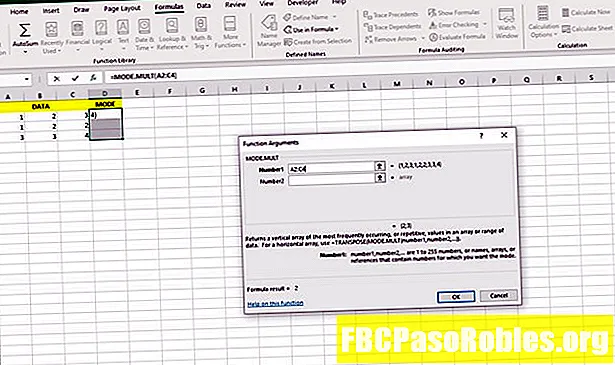
-
Натиснете и задръжтеCtrl иизместване клавиши на клавиатурата.
-
НатисниВъведете натиснете клавиатурата, за да създадете формулата на масива и затворете диалоговия прозорец.
MODE.MULT Резултати и грешки
В резултат на влизането в MODE.MULTI функция и създаване на масив, както е отбелязано по-горе, трябва да присъстват следните резултати:
- Броя 2 в клетка D2
- Броя 3 в клетка D3
- Грешката # N / A в клетка D4
Тези резултати се появяват, защото само две числа, 2 и 3, се появяват най-често и с еднаква честота в извадката от данни. Въпреки че числото 1 се среща повече от веднъж, в клетки А2 и A3, тя не е равна на честотата на числата 2 и 3, така че не е един от режимите за извадката от данни.
Други важни неща, които трябва да знаете MODE.MULT включват:
- Ако няма режим или диапазонът от данни не съдържа дублирани данни, MODE.MULT функция ще върне a # N / A грешка във всяка избрана клетка за показване на изхода на функцията.
- Диапазонът от клетки, избрани за показване на резултатите от MODE.MULT функция трябва да работи вертикално. Функцията няма да изведе резултатите в хоризонтален диапазон от клетки.
- Ако е необходим хоризонтален диапазон на изхода, можете да поставите гнездото MODE.MULT функция вътре вTRANSPOSE функция.

